premiere视频怎么添加推拉移动效果?
在我们日常工作生活中,经常会用到视频剪辑软件来处理文件素材,有时候需要给视频制作推拉移动效果,下面我们就来看看使用pr制作视频的技巧。

首先在电脑中打开PR软件,点击“新建项目”,创建视频剪辑项目。

点击软件左下方区域,将需要的视频素材导入进来。

长按鼠标左键,将左侧导入的视频素材拖动到右侧时间轴上面。

点击左上角的效果控件,点击“运动”——“位置”,设置初始位置。

点击位置效果前的码表,给视频打上,关键帧保持竖直位置不变,设置水平位置。

处理完成后,将处理好的视频导出为想要的格式即可。

总结
1.首先在电脑中打开PR软件,点击“新建项目”,创建视频剪辑项目。
2.点击软件左下方区域,将需要的视频素材导入进来。
3.长按鼠标左键,将左侧导入的视频素材拖动到右侧时间轴上面。
4.点击左上角的效果控件,点击“运动”——“位置”,设置初始位置。
5.点击位置效果前的码表,给视频打上关键帧,保持竖直位置不变,设置水平位置。
6.处理完成后,将处理好的视频导出为想要的格式即可。
以上就是premiere给视频制作推拉移动效果的技巧,希望大家喜欢,请继续关注脚本之家。
相关推荐:
premiere怎么让图片移动? pr给图片添加动画效果的教程
相关文章

Premiere怎么制作中出转场效果? pr影视转场效果的做法
Premiere怎么制作中出转场效果?很多大电影的镜头都会有中出旋转转场,想要制作一个中出转场效果,该怎么制作呢?下面我们就来看看pr影视转场效果的做法,需要的朋友可以参2020-11-20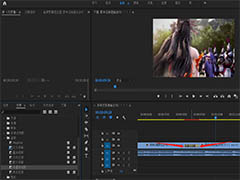
premiere怎么做溶解过渡效果? pr视频添加叠加不叠加溶解效果的技巧
premiere怎么做溶解过渡效果?pr中有很多转场,想要制作一个溶解过渡的效果,溶解转场有叠加和不叠加的,下面我们就来一一介绍一下,需要的朋友可以参考下2020-11-18
pr人物残影怎么做? Premiere人物添加残影效果的技巧
pr人物残影怎么做?pr处理视频的时候,想要给视频中的人物添加残影效果,该怎么实现呢?下面我们就来看看详细的教,需要的朋友可以参考下2020-11-17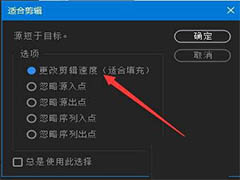 PRemiere素材覆盖时怎么更改源的剪辑速度?这是一个很基础的问题,就是调整剪辑速度的快慢,下面我们就来看看详细的教程,需要的朋友可以参考下2020-11-16
PRemiere素材覆盖时怎么更改源的剪辑速度?这是一个很基础的问题,就是调整剪辑速度的快慢,下面我们就来看看详细的教程,需要的朋友可以参考下2020-11-16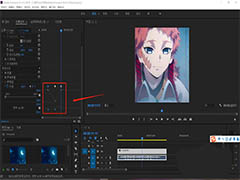 premiere怎么将视频声音转换成环绕音效?premiere中想要给视频添加一些音效,该怎么制作环绕音效呢?下面我们就来看看详细的教程,需要的朋友可以参考一下2020-11-15
premiere怎么将视频声音转换成环绕音效?premiere中想要给视频添加一些音效,该怎么制作环绕音效呢?下面我们就来看看详细的教程,需要的朋友可以参考一下2020-11-15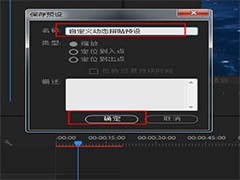
premiere怎么自定义动态拼贴效果预设? pr制作预设模板的技巧
premiere怎么自定义动态拼贴效果预设?premiere中星耀制作一些预设效果,想要制作动态拼贴效果,该怎么制作呢?下面我们就来看看pr制作预设模板的技巧,需要的朋友可以参考2020-11-15 premiere怎么制作一个逐渐消散的白线动画?想要制作一根白线慢慢消散的动画效果,该怎么制作这个动画效果呢?下面我们就来看看详细的教程,需要的朋友可以参考下2020-11-15
premiere怎么制作一个逐渐消散的白线动画?想要制作一根白线慢慢消散的动画效果,该怎么制作这个动画效果呢?下面我们就来看看详细的教程,需要的朋友可以参考下2020-11-15
Premiere视频字幕怎么添加纹理? pr文字老旧纹理效果的做法
Premiere视频字幕怎么添加纹理?pr在处理视频的时候,想要给视频字幕添加斑驳的老旧效果,该怎么操作呢?下面我们就来看看pr文字老旧纹理效果的做法,需要的朋友可以参考下2020-11-13
pr视频划线效果怎么制作? premiere制作对比线划出效果的技巧
pr视频划线效果怎么制作?划出线效果就是一张图片随着扫过的区域变成彩色或者褪色的一个对比的过程,该怎么制作呢?下面我们就来看看premiere制作对比线划出效果的技巧,需2020-11-06
Premiere视频怎么做负片效果? pr负片效果的制作方法
Premiere视频怎么做负片效果?Premiere中想要制作一个负片视频的效果,该怎么制作这个效果呢?下面我们就来看看pr负片效果的制作方法,需要的朋友可以参考下2020-11-05



最新评论